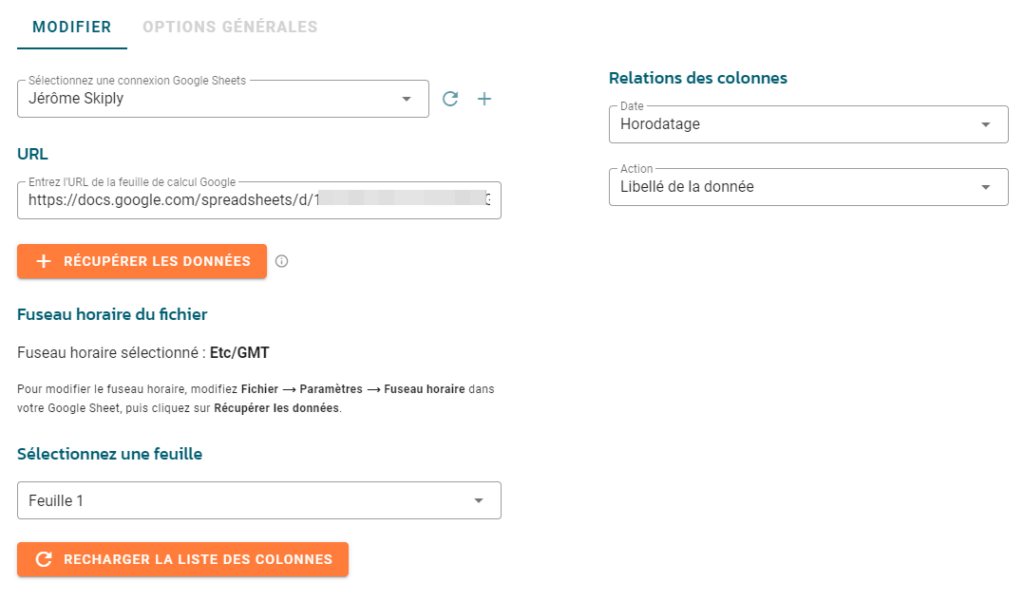Commencer à taper pour voir les suggestions.
Ubiqod : connecteurs
Qu’est-ce qu’un connecteur ?
Lorsqu’un utilisateur appuie sur un bouton connecté, scanne un badge sur une pointeuse ou soumet un formulaire après avoir scanné un QR code, les données sont envoyées en temps réel à des systèmes tiers au travers des connecteurs (sauf dans le cas d’une interface de type redirection).
Il existe deux grandes familles de connecteurs :
Les connecteurs génériques : ils peuvent être utilisés avec tous les systèmes acceptant les webhooks entrants.
Les connecteurs standards : ces derniers sont pré-configurés pour envoyer des données vers des logiciels ou des systèmes spécifiques.
Connecteur générique (webhooks)
Avec le connecteur générique de type webhook, vous pouvez envoyer des données vers n’importe quel système acceptant les webhooks.
Si vous utilisez des outils “No code” ou “Low code” comme Microsoft Power Automate, le connecteur de type Webhook permet d’envoyer des données facilement vers ces outils.
Configuration
Pour ajouter un connecteur de type webhook, allez dans le menu Connecteurs et cliquez sur le bouton + CREATE.
Sélectionnez Webhook.
Entrez un libellé pour votre connecteur (cela afin de le retrouver plus facilement dans la plateforme).
Entrez l’URL vers laquelle Ubiqod doit envoyer les données (POST).
Activez l’option Ancien webhook uniquement si vous souhaitez utiliser le format de l’ancienne version d’Ubiqod (https://admin.ubiqod.com) pour des raisons de compatibilité.
Vous pouvez ajouter des entrées dans le header de la requête, par exemple une clé API ou un bearer token (credential).
Cliquez sur AJOUTER + pour ajouter de nouvelles lignes.
Format des données et exemples
Exemple de données envoyées par le webhook : https://storage.googleapis.com/skiply-prod-ubiqod/schemas/callbackexample_new.json
JSON scheme : https://storage.googleapis.com/skiply-prod-ubiqod/schemas/ubiqodhook_new.json
Politique de rejeu
Si le serveur destinataire du webhook répond avec un code de statut différent de 2XX, Ubiqod essaiera de renvoyer la donnée après 60 secondes. Si l’envoi échoue de nouveau, une erreur sera reportée dans les logs.
Vous pouvez configurez des alertes emails en cas d’erreur dans vos paramètres de compte utilisateur.
Connecteurs standards
Make.com
Make.com est un outil no code permettant de relier Ubiqod à des centaines de logiciels cloud : lire le tutorial (en anglais).
Zapier
Le connecteur Ubiqod pour Zapier vous permet de relier vos bornes et QR codes à des milliers de systèmes tiers à travers une interface no code.
monday.com
Transformez le Work OS monday.com en un véritable outil de suivi de l’activité sur le terrain (documentation en anglais) avec les QR codes ou les objets connectés Skiply.
Google Sheets
Le connecteur Google Sheets permet d’envoyer directement les données issues des QR codes ou des objets vers un tableau.
Etape 1 : créer un tableau dans Google Sheets. Vous pouvez créer les en-têtes de colonne qui contiendront les différentes données (par exemple date, action, site, etc.)
Etape 2 : créer un connecteur de type Google Sheets
Etape 3 : sélectionner ou créer une connection avec un compte Google qui a accès en lecture et en écriture au tableau
Etape 4 : copier l’url du tableau dans Ubiqod, et cliquez sur Récupérer les données
Etape 5 : faites correspondre les données disponibles avec les colonnes correspondantes dans votre tableau (liste et description des champs disponibles)
Pour aller plus loin et suivre un tutoriel pas à pas : Suivre la présence sur site avec Skiply Timesheet
Clockify
Le connecteur Clockify permet d’envoyer les données vers le logiciel Clockify Timesheet (documentation en anglais uniquement).
Google Big Query
Google Big Query est un entrepôt de données (Data Warehouse) géré par Google. Il permet de stocker de très grandes quantités de données. Ces données peuvent ensuite être utilisées par des systèmes de tableau de bord (par exemple Looker Studio) ou d’Intelligence Artificielle pour fournir des réponses à des problématiques métier.
Le connecteur Ubiqod pour Big Query vous permet d’envoyer toutes vos données en temps réel vers cette base de données (liste et description des champs disponibles).
Lucca
Lucca est un logiciel de gestion des Ressources Humaines.
Voir la documentation Lucca pour Ubiqod.
Flexio
Flexio est un outil No Code permettant de créer des applications par drag and drop.
Voir un exemple de pointage dans le bus avec Smilio A et Flexio.
Pour mettre en place le connecteur, nous vous recommandons de prendre contact avec voter interlocuteur Flexio.
Options générales
L’onglet options générales est commun à l’ensemble des connecteurs.
Filtrage des données
Voir : Ubiqod : filtrage de données (connecteurs)
Renvoi des données manquées
Voir : Ubiqod : renvoi des données manquées
Log des évènement (historique)
Dans la liste des connecteurs, vous pouvez cliquer sur le bouton Historique pour voir un log des évènements associés aux données transférées.
En utilisant les 3 points, vous pouvez renvoyer les données qui n’ont pas été envoyées avec succès (par exemple si votre serveur était inaccessible pendant un certain temps).
Trackers associés
Lorsque vous cliquez sur un connecteur existant, vous avez la possibilité de voir les trackers associés à ce connecteur dans l’onglet correspondant.